Az elveszett kapcsolatok helyreállítása a Samsungon
Az adatok kulcsfontosságúak, ezért elvesztésük soha nem lehetséges. Képzeljen el egy napot, amikor a telefonját valamilyen vírus fertőzi meg, és felemészti a teljes névjegyzékét. Mit nem fogsz csinálni? Nos, ez az oka annak, hogy itt vagy. Ha te is keresed a módot arra az elveszett kapcsolatok helyreállítása a Samsung telefonon, ez a cikk neked szól. Itt minden olyan módszerről beszéltünk, amelyen keresztül visszakeresheti elveszett kapcsolatok a Samsung telefonján. Nem csak ez, van egy „Pro” eszköz az adatok lekérésében még a halott telefonról is. Próbáljon ki minden, ebben a cikkben ismertetett módszert, és nézze meg, melyik a legmegfelelőbb az Ön számára.
- 1. rész: Mi a teendő, ha elveszett minden névjegy a Samsung telefonon
- 2. rész: Az elveszett kapcsolatok helyreállítása a Samsungon
- 3. rész: Hogyan szerezhetem vissza a névjegyeimet az elveszett Samsung telefonomról
1. rész: Mi a teendő, ha elveszett minden névjegy a Samsung telefonon
Mostantól előfordulhat, hogy ha véletlenül törölt bármilyen adatot Samsung mobiljáról, akkor az adatok nem törlődnek véglegesen a készülékről. Az adatok bájtjai csak szétszórva vannak a telefon belső memóriájában. Azt is mondhatjuk, hogy a korábbi adatok most láthatatlan formában jelen vannak a telefonon. A törölt adatok bájtjai most szabadok; így készen áll az új adatok elfogadására az előzőhöz képest.
Ha valahogy sikerült összegyűjtenie a törölt adatok szétszórt bájtjait, tegyük fel a törölt névjegyek bájtjait, akkor könnyen visszaállíthatja. elveszett kapcsolatok a Samsung telefonján. Az új adatok telefonra mentésével csökkentheti a korábbi adatok visszaállításának esélyét. Tehát győződjön meg arról, hogy nem ment új adatokat a telefonjára, ha vissza szeretné állítani az elveszett adatokat a Samsung telefonján.
Lent néhány intézkedést alkalmazhat, hogy ne veszítse el értékes adatait végleg.
- Ebben az esetben ne használja a telefont, és hagyja abba a fényképezést, az SMS-küldést vagy az internetezést, mert ez felülírja a korábbi adatokat.
- Mobilján kapcsolja ki a Wi-Fi kapcsolatot és a mobilhálózatot, hogy a mobilja ne tudjon automatikus rendszerfrissítést végezni.
- Ne essen bele az adatok lekérését ígérő alkalmazások csapdájába. Használja a bevált és hiteles módszereket a lehető leghamarabb a elveszett kapcsolatok a Samsung telefonon.
2. rész: Az elveszett kapcsolatok helyreállítása a Samsungon
2.1 A Gmail használata
Ez a módszer a Gmailen alapul, mivel a Google Backup nagyon hasznos a visszaállításban elveszett kapcsolatok a Samsung telefonján. A módszer használatához rendelkeznie kell a névjegyek biztonsági másolatával, mielőtt véletlenül törölné a névjegyet. A biztonsági másolatot az Ön Google-fiókjába menti, amelyet használni fogunk.
Lépésről lépésre megadtuk Önnek azt a folyamatot, amellyel megteheti visszakeresheti elveszett névjegyeit Samsung telefonján ügyeljen arra, hogy minden lépést kövessen, hogy soha ne hibázzon.
1. lépés: Nyissa meg a böngészőt, majd nyissa meg https://gmail.com a számítógépén. Most jelentkezzen be a fiókjába, amelybe mentette a biztonsági másolatot.
2. lépés: A jobb felső sarokban láthatja a kilencpontos ikont a profilnév ikonjának bal oldalán. Kattintson rá, és a legördülő listában egy csomó további lehetőséget talál. Görgessen egy kicsit, és kattintson a „Kapcsolatok” elemre.
3. lépés: A képernyő bal oldalán van egy opciós panel, kattintson az „Exportálás” nevű lehetőségre.
4. lépés: Miután ezt megtette, ki kell választania a fájl formátumát a névjegyek exportálásához. Most az „Exportálás másként” alatt válassza a „Google CSV” lehetőséget, és érintse meg az „Exportálás” gombot a fájl letöltéséhez.
2.2 A DrFoneTool Data Recovery használata (Android)
A Dr. Fone Data Recovery a világ egyik legnépszerűbb Android és iPhone adathelyreállító szoftvere. Ez az egyetlen eszköz, amely hatékonyan tudja helyreállítani az Android adatait, ezzel az eszközzel visszaállíthatja a fényképeket, videókat, névjegyeket, üzeneteket, hívásnaplókat és még sok mást. Az Android-adatok helyreállításának legegyszerűbb módját kínálja. Mi több? Ez az eszköz az iparág legmagasabb helyreállítási arányával rendelkezik, és a Windows vagy Mac bármely verzióján használható. Most már nem kell aggódnia értékes elveszett adatai miatt, mert a Dr. Fone gondoskodik a fontos adatok helyreállításáról.
Ez az eszköz nagyon könnyen használható, mivel mindössze annyit kell tennie, hogy megkeresi az adatokat, válassza ki azokat, amelyeket vissza kell állítani, és kész, menjen és állítsa vissza. Nem csak ez, hanem a fájlformátumok széles skáláját támogatja, amely segít minden egyes elveszett részlet megfogásában.
Kövesse az alábbi lépéseket az adatok helyreállításához:
Lépés 1: A legelső lépés az orvosi telefonszoftver elindítása, majd onnan az „Adat-helyreállítási módba” lépés.

A lépések végrehajtása előtt győződjön meg arról, hogy már engedélyezte az USB hibakeresést Android-eszközén.
Lépés 2: Második lépés, most, hogy eszközünk készen áll a tényleges helyreállításra. Tehát csatlakoztassa eszközét a számítógéphez USB-kábellel. Miután csatlakoztatta eszközét a számítógéphez, a DrFoneTool automatikusan megmutatja, hány adattípust tud visszaállítani/helyreállítani.

Alapértelmezés szerint az összes adattípus kiválasztásra kerül, most el kell döntenie, hogy milyen adatokat szeretne visszaállítani. Törölje a jelölést mindazon személyek közül, amelyeket nem szeretne visszaállítani.

Ezt követően kattintson a „tovább” gombra. Miután ezt megtette, a DrFoneTool automatikusan elemzi Android-eszközét.

A folyamat néhány percig tart, majd igyon egy kis vizet.
Lépés 3: Az utolsó és harmadik lépésben megjelenik az összes visszaállítható adat. Mindössze annyit kell tennie, hogy kiválasztja az adatokat, és kattintson a „Visszaállítás” gombra. Ezt követően helyreáll, és elmenti adatait a számítógépére.

3. rész: Hogyan szerezhetem vissza a névjegyeimet az elveszett Samsung telefonomról
Az elveszett telefonról csak akkor állíthatja vissza névjegyeit, ha korábban biztonsági másolatot készített. De ez csak akkor működik, ha az új eszköz csak Samsung. Kétféleképpen állíthatja helyre a névjegyeket az alábbi két módszerrel.
2.1 A Samsung Cloud Backup használata
Kövesse az alábbi lépéseket a Samsung telefonról véletlenül törölt névjegyek visszaállításához a Samsung Cloud Backup segítségével.
1. lépés: Először is mennie kell a „Beállítások” elemre a telefonján.
2. lépés: Ezt követően érintse meg a „Fiók és biztonsági mentés” lehetőséget, majd a „Samsung Cloud” opciót.
3. lépés: Ha végzett, nyomja meg a „Visszaállítás” gombot.
4. lépés: Ezt követően ki kell választania azokat a névjegyeket, amelyeket vissza szeretne állítani a telefonra.
5. lépés: Ha sikeresen elérte az utolsó lépést, meg kell nyomnia a „Visszaállítás most” gombot, hogy visszaállíthassa a törölt névjegyeket a Samsung telefonról.
2.2 A Smart Switch Backup használata
A Smart Switch egy olyan alkalmazás, amely „biztonsági mentést és visszaállítást” biztosít a Samsung felhasználók számára. Ezért, ha elég szerencséje van ahhoz, hogy korábban biztonsági másolatot készítsen, biztosan visszaállíthatja névjegyeit bármely más Samsung készülékről. Bár tudjuk, hogy elvesztette a Samsung készüléket, mégis megemlítjük az alábbi útmutatókat, amelyek mindkét esetben működhetnek, azaz hogy megvan-e a készüléke vagy elveszett.
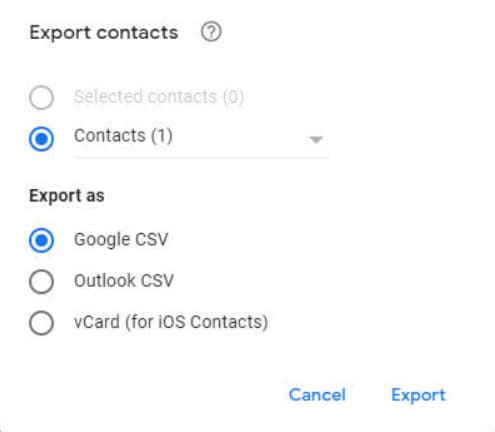
Ehhez kövesse az alábbi lépéseket az elveszett kapcsolatok helyreállítása a Samsungon a Smart Switch Backup használatával:
Számítógép használata
1. lépés: Az első lépés a Samsung telefon és a számítógép csatlakoztatása USB-kábellel. Miután a telefon csatlakoztatva van, meg kell nyitnia a „Smart Switch”-et a számítógépén.
2. lépés: Másodszor, megtalálja a „Visszaállítás” gombot, nyomja meg azt a gombot.
3. lépés: Abban az esetben, ha sok biztonsági mentési fájlt mentett a felhőben, gondosan ki kell választania azt, amelyikben úgy gondolja, hogy a törölt adatok jelen lesznek.
4. lépés: Miután végzett a fenti lépésekkel, válasszon biztonsági másolatot a törölt névjegyek visszaállításához.
5. lépés: Ezt követően a Személyes tartalomban ki kell választani a „Kapcsolatok” opciót.
6. lépés: Az utolsó lépés az „OK” gomb megnyomása, majd a „Visszaállítás most” opció.
Samsung telefon használata:
1. lépés: Indítsa el a Samsung Smart Switch alkalmazást Samsung mobilján.
2. lépés: Az alkalmazás megnyitása után lépjen a „Beállítások”, majd a „Felhő és fiók” elemre, majd érintse meg a „Smart Switch” elemet. Most látni fogja a „További” opciót, érintse meg azt, majd az „Örök tárolási átvitel”, majd kattintson a „Visszaállítás” gombra.
3. lépés: Ezt követően ki kell választania a visszaállítani kívánt névjegyeket a telefon memóriájában.
4. lépés: Miután végzett a fenti lépésekkel, érintse meg a „Visszaállítás” gombot.
Következtetés
Reméljük, hogy örömmel olvasta ezt a cikket, és megtalálta a keresett megoldást. Ebben a cikkben az összes módszerről és technikáról beszéltünk, amelyek segítségével visszaállíthatja törölt névjegyét elveszett Samsung telefonjáról. Néha az is megesik, hogy véletlenül kitöröljük a telefonunkról azokat a névjegyeket, amelyek valamikor később hasznosak lehetnek. Tehát itt adtunk neked hogyan lehet visszakeresni az elveszett kapcsolatokat a Samsung telefonon. Sőt, van egy DrFoneTool Data Recovery nevű eszköz, amely teljesen elképesztő, mivel akár a halott telefonjáról is áthúzhatja az adatait. Ügyeljen arra, hogy használja, és húzza le adatait a telefonról.
Legfrissebb cikkek